如何查看显卡传输的型号?
- 电脑知识
- 2025-07-15
- 2
随着科技的发展,计算机硬件更新换代的速度越来越快,显卡作为计算机中的重要组件,其型号和技术参数对于用户来说是选购和使用的重要参考信息。本文将为您提供一个全面的指南,告诉您如何查看显卡传输的型号及其相关信息,从而让您的电脑运行得更加流畅。
1.为什么需要查看显卡型号?
在了解如何查看显卡型号之前,首先明确为什么需要查看显卡型号是十分必要的。显卡型号能够帮助用户了解其性能参数,如显存大小、核心频率等,这对于电脑游戏体验、视频编辑、3D设计等高负荷任务尤为重要。了解显卡型号还能帮助用户在升级硬件或更换显卡时作出更合适的选择。
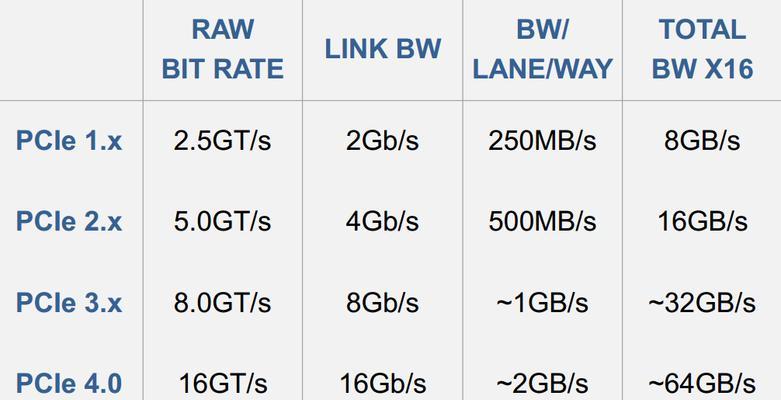
2.如何通过软件查看显卡型号?
2.1使用系统自带工具
Windows系统:
1.右键点击桌面,选择“显示设置”。
2.在设置窗口中,选择“系统信息”。
3.在系统信息中,您可以找到“设备规格”部分,其中会显示显卡型号以及显存大小等信息。
macOS系统:
1.点击苹果菜单,然后选择“关于本机”。
2.在打开的窗口中选择“系统报告”。
3.在系统报告中找到“图形/显示器”部分,即可查看显卡型号及相关信息。
2.2使用第三方软件
GPU-Z:
GPU-Z是业界广泛使用的硬件检测工具之一,它能够提供显卡的详细信息。
1.从官方网站下载并安装GPU-Z。
2.打开GPU-Z,主界面会显示显卡的型号、显存大小、核心频率等详细信息。
CPU-Z:
虽然CPU-Z主要检测的是CPU相关信息,但它也提供了显卡的基本信息。
1.下载并安装CPU-Z。
2.在软件主界面找到“图形”标签页,显示的信息包括显卡型号和显存大小。
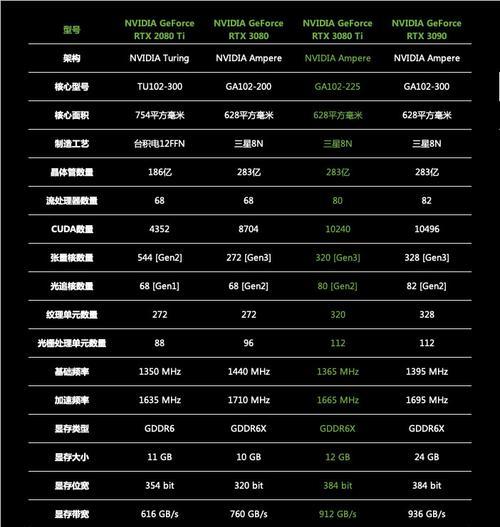
3.如何通过硬件查看显卡型号?
如果您想查看物理显卡的型号(对于独立显卡),您可以直接查看显卡自身。大多数显卡的型号标识都清晰地印在显卡的散热器上或PCB板上。如果显卡带有LED灯等装饰,可能需要关闭灯效或在较暗的环境中查看,以免影响辨识。

4.显卡型号信息解读
获取到显卡型号后,可能是一串字母和数字的组合。这里简单解读一下常见的显卡型号表示方法:
以“NVIDIAGeForceGTX1080”为例:
NVIDIA:指出显卡制造商,此例中为英伟达。
GeForce:是NVIDIA显卡的系列名称,其后缀(如GTX、RTX等)可标识显卡的性能定位。
GTX:表明该显卡属于高性能游戏显卡系列。
1080:数字部分通常反映显卡的定位,数字越大,一般来说性能越强。
5.常见问题解答
Q:如果我找不到显卡型号怎么办?
A:若您在操作系统中无法找到显卡型号,或者显卡型号显示不正确,建议首先检查显卡驱动是否安装正确或更新到最新版本。如果问题仍然存在,可能需要检查硬件连接问题或在安全模式下检查,有时硬件故障也会导致无法正确显示显卡信息。
Q:查看显卡型号时需要注意什么?
A:当使用第三方软件查看显卡信息时,请确保从官方网站或可信的源下载软件,以防止下载到含有恶意软件的版本。了解显卡型号的同时,也要关注显卡的具体参数和性能指标,以便做出更好的使用或购买决策。
6.结语
通过本文的介绍,相信您已经掌握如何查看显卡型号的方法,并且对显卡型号的含义有了初步的了解。无论是通过系统自带工具,还是使用专业的第三方软件,获取显卡信息都变得简单便捷。了解显卡型号对于电脑的日常使用、性能优化及硬件升级都有重要的指导意义。希望本指南能为您的电脑使用带来帮助,如果您有任何疑问或需要进一步的指导,请随时联系我们。
版权声明:本文内容由互联网用户自发贡献,该文观点仅代表作者本人。本站仅提供信息存储空间服务,不拥有所有权,不承担相关法律责任。如发现本站有涉嫌抄袭侵权/违法违规的内容, 请发送邮件至 3561739510@qq.com 举报,一经查实,本站将立刻删除。